Im unteren Bereich des Hauptbildschirms wird der in der Flugliste gewählte Flug mit allen Details dargestellt.
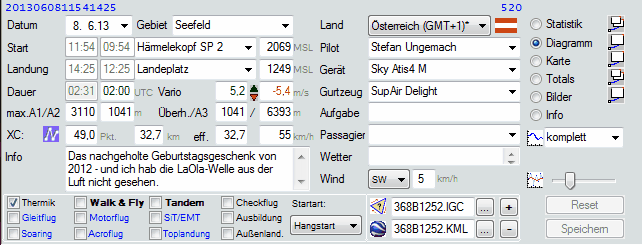
Abb.: Datenfenster eines typischen Fluges
Die beiden Buttons "Reset" und "Speichern" werden immer dann aktiviert, wenn Du angefangen hast, den angezeigten Flug zu verändern. "Reset" verwirft diese Änderungen, "Speichern" übernimmt sie. Wenn Du einen Flug verändert hast und Dich in der Flugliste weiter bewegst, wird vorher gefragt, ob Deine Änderungen (wie mit "Speichern") übernommen werden sollen. Sobald Du eine Änderung gespeichert hast, wird die LED in der Statusleiste rot und die Speicheroptionen des Hauptmenüs sind aktiv.
Die Anzeigen über den Buttons bestimmen das Aussehen und Verhalten des Statistikbereichs; mit dem unmittelbar angezeigten Flug haben sie nichts zu tun.
Flugdaten
Der Flug selber bekommt bei der Neuanlage bzw. dem Einlesen eine eindeutige ID, die sich aus einem Zeitstempel für Datum, Start- und Landezeit (ausgehend von der Annahme, dass es keine zwei Flüge desselben Piloten mit exakt gleichem Zeitstempel geben kann) zusammensetzt. Diese ID wird ganz oben links (hinter "Flug") angezeigt. Rechts davon steht die laufende Flugnummer.
Im Datenfenster werden folgende Informationen angezeigt:
| • | Datum des Fluges |
| • | Fluggebiet (Auto-Auswahlbox) Tipp: Hier hast Du die Wahl: entweder gruppierst Du Deine Flüge grob nach Ländern, dann musst Du beim Startplatz genauere Angaben machen. So wird es in den Beispiel-Flugbüchern verschiedener Programme gehandhabt. Besser bzw. praxisgerechter ist es, wie in der Abbildung das (Start-)Fluggebiet anzugeben und darauf bezogene Startplätze einzupflegen (zumal die Fluggebiete irgendwann ohnehin eine Zusatzeigenschaft "Land" bekommen). |
| • | Start und Landung Die Startzeit ist die Ortszeit beim Start unter Berücksichtigung der Sommerzeit. Sie wird im Format HH:MM dargestellt. Bei Flügen, die aus GPS-Instrumenten übernommen werden oder auf importierten IGC-Dateien beruhen, wird sie automatisch aus der GPS-Zeit (UTC) und den europäischen Sommerzeiteinstellungen errechnet und kann nicht manuell verändert werden. Statt dessen können direkt im Barogramm Grenzen verändert werden; auch der UTC-Offset (s.u.) kann verwendet werden, um sie anzupassen. Die Startzeit in UTC wird daneben angezeigt und kann nicht verändert werden. Bei Flügen, die manuell bzw. ohne GPS-Daten angelegt wurden, kann sie frei editiert werden. Die Startzeit in UTC wird daneben angezeigt und kann nicht direkt verändert werden; das ist jedoch über den UTC-Offset (s.u.) möglich. Die Startzeit muss nicht notwendigerweise mit den im Vario angezeigten Zeiten übereinstimmen, weil ggf. beim Einlesen die Zeit des tatsächlichen Abhebens sowie der Landung aus den Barografen- bzw. GPS-Aufzeichnungen ermittelt werden (siehe auch UTC-Offset). Der Startplatz ist eine Auto-Auswahlbox. Er kann wie auch die Starthöhe (MSL) anhand der GPS-Daten eines geeigneten Varios oder einer IGC-Datei automatisch bestimmt werden. Das Land zum Startplatz kann aus einer Auswahlbox gewählt werden. Start- und Landeplatz sowie das Land sind mit der Ortsdatei verknüpft. Wird ein Ort anhand der GPS-Koordinaten automatisch erkannt und beim Flug (nach Varioauslesung oder IGC-Import) eingetragen, so werden neue Start- und Landeplätze aus dem Flugeditor in die Ortsliste übernommen, so dass sie bei weiteren Flügen gleich wieder erkannt werden können. Namensänderungen von vorhandenen Start- und Landeplätzen im FLugeditor aktualisieren auch die zentrale Ortsdatenbank. Das gilt nicht für Landeplätze von Flügen, bei denen die Checkbox "Außenlandung" angehakt ist; besonders bei Streckenflügen muss nicht jede ungeplant angeflogene Wiese die Ortsdatei aufblähen. Eine Besonderheit gibt es beim Land: wird dieses für einen solchen Ort geändert, und ist ein Fluggebiet vorhanden, so wird das Land auch bei allen anderen Flügen und Orten desselben Fluggebiets eingetragen. Dies dient der Bedienungsvereinfachung für Anwender, die bereits viele Daten aus älteren Versionen (noch ohne Länderunterstützung) erfasst haben. Tipp: Du kannst solche Werte sehr viel leichter direkt in der Flugliste pflegen, indem Du z.B. einen Filter auf ein Startgebiet setzt und über die Tastatur auf einen Rutsch dessen Starthöhe nachträgst. Siehe auch unter "Flugliste" |
| • | Start- und Landezeiten in UTC ergeben sich bei manuell erfassten Flügen aus Start- bzw. Landezeit und dem UTC-Offset (siehe unten). Bei GPS-basierten Flügen kommen sie direkt aus der Aufzeichnung. Sie sind nicht direkt editierbar. |
| • | Flugdauer ergibt sich aus Start- und Landezeit; nicht direkt editierbar. Das Feld ist insbesondere in Kombination mit der Sortiermöglichkeit in der Flugliste interessant, um Flüge für den B-Schein zu dokumentieren. |
| • | UTC-Offset Mit diesem Feld kann ein automatisch aus Datum und GPS-Koordinaten bestimmter UTC-Versatz überschrieben werden, um die korrekte UTC-Darstellung zu erhalten. Das kann erforderlich sein, wenn die "Spielregeln" für den Unterschied zwischen Ortszeit und UTC nicht unmittelbar aus dem Längengrad abgeleitet werden können oder die Sommerzeit anders geregelt ist. - ist das Feld leer, versucht das Programm direkt aus Längengrad und Datum von UTC auf Ortszeit oder umgekehrt zu schließen - enthält das Feld einen sichtbaren Offset, so wird dieser direkt angewandt - enthält das Feld sichtbar "00:00", so sind Orts- und UTC-Zeit identisch; der Flug wird in UTC gespeichert Genaueres zur Bedienung des UTC-Feldes sowie zum ganzen UTC/Ortszeit-Thema steht hier. |
| • | größtes Steigen in m/s; kommt i.d.R. vom Vario |
| • | stärkstes Sinken in m/s; kommt bei älteren Geräten nicht vom Vario (wird aber in dessen Flugliste bzw. dessen Memo-Modus angezeigt) und muss daher manuell nachgetragen werden. Tipp: wenn Du Schnellabstiegsmanöver (große Ohren, B/C-Stall etc.) sicher in einem Training gelernt hast, kann es interessant sein, sie in ruhiger Luft aus einem Nullschieber heraus einmal auszumessen und die Ergebnisse festzuhalten. Als Aufgabe wäre dann "Messflug" einzutragen, unter Bemerkungen können die Manöver dokumentiert werden. |
| • | maximale absolute Höhe in Meter; im Vario oft als "A1" (bei Renschler "A2") bezeichnet und i.d.R: beim Auslesen des Gerätes mitgeliefert |
| • | maximale relative Höhe in Meter; im Vario als "A2" (bei Renschler "A1") bezeichnet und i.d.R: ebenfalls beim Auslesen des Gerätes mitgeliefert. Wenn Du daran gedacht hast, diese Referenzhöhe direkt vor dem Start auf Null zu setzen, so ist dies Deine Startplatzüberhöhung. Solltest Du hingegen lieber am Landeplatz nullen (um während des Fluges einen Anhaltspunkt zu haben, wie hoch Du über diesem bist), kannst Du Deine Überhöhung auch noch im nächsten Feld manuell eingeben. Tipp: Im abgebildeten Beispiel kann man sehen, dass unter A2 ein augenscheinlich völlig unsinniger Wert vom Vario geliefert worden ist. Wäre das die tatsächliche Überhöhung, könnten entweder MaxA1 oder aber die Startplatzhöhe nicht stimmen. Tatsächlich ist hier - wie so oft - vergessen worden, A2 seit dem letzten Flug in einem völlig anderen Gebiet zu nullen. Genau dafür gibt es die Möglichkeit der dokumentierten, manuellen Korrektur sowie ein eigenes Feld für die erzielte Überhöhung. |
| • | Gewinn in Meter; der kumulierte Höhengewinn (wieviel bist Du insgesamt während des Fluges gestiegen). Diese Zahl wird mit der Flugdauer immer mehr zunehmen. Wenn zwei Piloten die gleiche Aufgabe fliegen, ist derjenige der bessere, der hierzu das geringere kumulierte Steigen hat, denn er hat ja früher und gezielter den Bart verlassen, um den nächsten anzufliegen. Für Dich kann diese Zahl ein Anhaltspunkt sein, wie intensiv Du Thermiken gefunden und ausgekurbelt hast. Der Wert wird i.d.R. nicht vom Vario mitgeliefert (wird aber in dessen Flugliste bzw. dessen Memo-Modus als "A3" angezeigt), kann aber direkt in ihm abgelesen und hier nachgetragen werden. |
| • | Startplatzüberhöhung in Meter; nur manuell editierbar. Kann aus Startplatzhöhe und MaxA1 abgeleitet werden; das passiert - außer beim Einlesen vom Instrument - aber nicht automatisch, weil ja auch diese Werte erst mal bekannt und richtig sein müssen. |
| • | Aufgabe Für Streckenpiloten kann dies eine Wettkampfaufgabe sein; ansonsten ist das Feld für Ausbildungsinformationen (Flugaufträge, Prüfungen, Auffrischungsflüge) vorgesehen |
| • | XC Hier werden die XC-Punkte und -kilometer des besten Optimierungsergebnisses eingetragen. Falls nicht die interne, sondern eine fremde Optimierung (z.B. durch den DHV-XC) verwendet worden ist, können die Felder manuell mit deren Werten überschrieben werden. Das kleine Symbol zeigt die Art der besten Optimierung (blau=Freie Strecke, gelb=flaches Dreieck, grün=FAI-Dreieck). |
| • | Strecke in km. Wird vom Vario nicht mitgeliefert. Macht auch nur begrenzt Sinn, weil es verschiedene Möglichkeiten einer Streckenangabe gibt (maximale Entfernung zum Startpunkt, Entfernung Start-Landung, gesamte Flugstrecke, optimierte Wendepunkte, XC-Kilometer etc.). Wenn die interne XC-Optimierung verwendet wird, steht hier die maximale XC-Strecke, also das beste reine Distanzergebnis einer 5-Punkte-Optimierung als Freie Strecke, flaches oder FAI-Dreieck. Das wird fast immer der besten Freien Strecke entsprechen. Ohne XC-Optimierung wird beim Vorliegen von GPS-Flugdaten hier die direkte Start-Ziel-Distanz, ansonsten ein frei editierbarer Wert (Standard Null) eingetragen. |
| • | Höchstgeschwindigkeit über Grund (Vmax) in km/h; bei Ermittlung aus einem Barogramm/IGC mit Speed-Daten wird die VMax aus den GPS-Koordinaten errechnet und beschreibt damit den Groundspeed. Wenn ein Fluginstrument über die Computerschnittstelle einen Speedwert liefert, hat dieser Vorrang; ob es sich dabei dann um Groundspeed, TAS o.ä. handelt, hängt vom Instrument ab. |
| • | Pilot (Auto-Auswahlbox) |
| • | Gerät (Auto-Auswahlbox) |
| • | Gurtzeug (Auto-Auswahlbox) |
| • | Passagier (Auto-Auswahlbox) |
| • | Wetter |
| • | Wind Hier ist der Wind am Start gemeint. Geänderte Bedingungen während des Fluges oder bei der Landung gehören ins "Wetter"-Feld. Die Auswahlbox für die Windrichtung bietet die klassischen Windrichtungen im 22,5°-Raster an. |
| • | Info zum Flug. Hier können Informationen zum Flugverhalten eines bestimmten Schirms, absolvierten Übungen/Akromanövern, zur Landung etc. untergebracht werden. Viele andere Daten haben eigene Felder; die Dokumentation beispielsweise von Steig- und Sinkwerten im Bemerkungsfeld macht daher keinen Sinn. Für die Dokumentation von Tandemflügen gemäß §120 LuftPersV sollten hier geeignete Daten (bei Checkflügen Name des Prüfers etc.) eingetragen werden; diese Daten erscheinen auf dem gedruckten Flugnachweis. Im Anzeigemodus "Info" wandert dieses Eingabefeld nach rechts und nimmt dort den ganzen Platz ein, der sonst für Statistiken o.ä. zur Verfügung steht. So können Bemerkungen komfortabler editiert und gelesen werden. 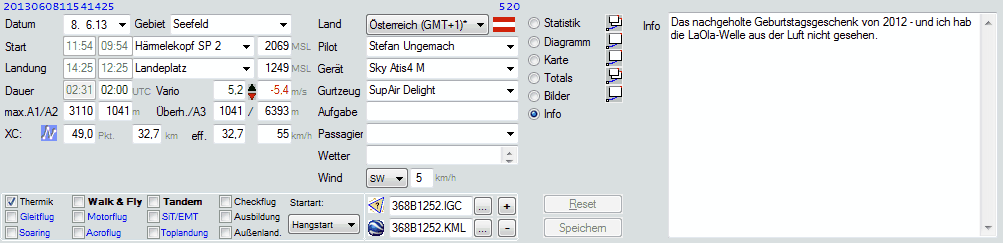 |
| • | Checkboxen Hier können Klassifikationen des Fluges vorgenommen werden. Die Checkboxen sind selbsterklärend; sinnvolle Mehrfachnennungen sind möglich. Unter Startart kann zwischen Hangstart (vorwärts), Rückwärts- und Schleppstart unterschieden werden; eine dritte Variante ist mir bisher nicht bekannt. Die Klassifikationen dienen u.a. der Ermittlung einer Kurzstatistik im ausgedruckten Flugbuch. Die Checkboxen "Checkflug" und "Tandem" dienen der Dokumentation von Tandemflügen gemäß §120 LuftPersV. Weiter rechts können vorhandene IGC- und KML-Dateien hinterlegt werden. Der Button rechts neben dem entsprechenden Feld öffnet den vorkonfigurierten Standard-Windows-Dateidialog. Beim Import vom Vario oder aus IGC-Dateien werden diese Felder automatisch gefüllt. Existiert eine der angegebenen Dateien nicht auf der Festplatte, wird das entsprechende Feld rot. |
| • | IGC/KML Die Trackdaten zum Flug im IGC- und GoogleEarth-Format. MIt den "+"- und "-"-Buttons kann deren Name hoch- oder runtergezählt werden; dies ist wichtig, wenn am gleichen Tag Flüge von verschiedenen Varios eingelesen werden sollen (bereits vorhandene Flüge überspringt die Varioauslesung, so dass sie im Fall von Namenskollisionen vorher umbenannt worden sein müssen). |
Geschützte Felder
Falls Rohdaten (vom Vario) vorliegen und diese verändert worden sind, so werden die entsprechenden Felder rosa unterlegt. Handelt es sich um Felder, die ausdrücklich manuell gepflegt werden dürfen bzw. sogar sollen (z.B. Steig- und Sinkraten bei IGC-basierten Flügen), so werden sie gelb dargestellt. Im folgenden Beispiel wurden die Werte eines fehlerhaften Barogramms manuell korrigiert.
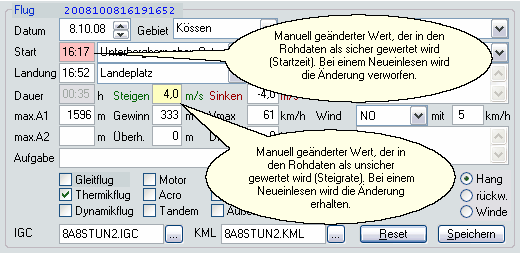
Abb.: Beispiele für geschützte Felder
Wenn der Mauszeiger über einem solchen Feld steht, wird der im Rohflug abgelegte, unveränderbare Originalwert im Tooltip angezeigt. Er kann dann mit einem Doppelklick übernommen werden.